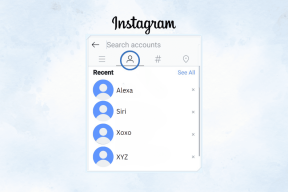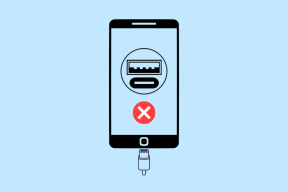Ako vypnúť e-mailové upozornenia Skype na počítači a mobile
Rôzne / / November 29, 2021
Bez ohľadu na platformu vás Skype vďaka push notifikáciám udrží neustále v obraze. To znamená, že nedávne zavedenie e-mailových upozornení spoločnosti Microsoft na zmeškané hovory a správy je prakticky prehnané. Sú skrátka väčšinou zbytočné.

To neznamená, že tam nie sú niektorí, ktorým sa táto funkcia bude páčiť. Je to perfektné, ak sa vám nepáčia upozornenia push alebo sa po použití Skype radšej odhlásite. Ale pre tých z nás, ktorí to nechcú ďalší neporiadok v našich schránkach, vypnutie e-mailových upozornení Skype môže byť väčšinou pohodlné.
Namiesto konfigurácie e-mailového klienta na označenie upozornení Skype ako spam sa však pozrime, ako ich môžete vypnúť priamo pri zdroji.
Zakázanie e-mailových upozornení Skype
Jednou z mála skvelých vecí na Skype je jeho schopnosť spravovať vaše upozornenia. A to isté platí aj pre e-mailové upozornenia.
Zatiaľ čo Skype môžete nakonfigurovať tak, aby vám prestal posielať e-mailové upozornenia z takmer akejkoľvek platformy, ktorá ak to máte nastavené, nemusíte obchádzať ručne upravovať nastavenia upozornení všade.
Za predpokladu, že používate rovnaké Microsoft ID vo všetkých inštanciách Skype, vaše predvoľby by sa mali synchronizovať priamo cez cloud. Skrátka, musíte to urobiť len raz.
Začnime so Skype na počítači a potom sa pozrite, ako môžete urobiť to isté na mobile.
Desktop
V systémoch Windows a macOS môžete pomocou nasledujúcich krokov okamžite vypnúť e-mailové upozornenia. Pokiaľ ide konkrétne o Windows, postup je rovnaký na oboch Windows Store a desktopová (stiahnuteľná) verzia Skype.
Poznámka: V systéme Windows môže počítačová verzia Skype zlyhať pri ukladaní vašich preferencií. Ak je to tak, prejdite nadol do sekcie „Problémy so Skype pre počítač“ a zistite, čo s tým môžete urobiť.
Krok 1: Prejdite na panel Nastavenia Skype. Ak to chcete urobiť, kliknite na ikonu s tromi bodkami vedľa vášho profilového obrázka v ľavom hornom rohu okna Skype a potom v rozbaľovacej ponuke vyberte položku Nastavenia.

Tip: Prípadne kliknite na samotný portrét profilu a potom v kaskádovej ponuke vyberte položku Nastavenia.
Krok 2: Kliknite na možnosť s názvom Upozornenia na ľavej navigačnej table. Ďalej prejdite nadol v zozname upozornení až nadol. Potom už len stačí vypnúť prepínače vedľa Pripomienky zmeškaných hovorov a Pripomienky zmeškaných správ.

Samozrejme, môžete sa rozhodnúť ponechať prepínač vedľa položky Pripomienky zmeškaných hovorov nedotknutý, ak nechcete zmeškať dôležité hovory cez Skype. Ďakujeme spoločnosti Microsoft za uvedenie samostatných možností upozornení pre hovory aj správy.
Mobilné
Ak ste to ešte neurobili na pracovnej ploche, nasledujúce kroky by vám mali pomôcť vypnúť e-mailové upozornenia Skype Android a iOS.
Krok 1: Otvorte aplikáciu Skype a potom klepnite na svoj profilový portrét. Na nasledujúcej obrazovke klepnite na Nastavenia.


Krok 2: Klepnite na Upozornenia a potom pomocou prepínačov pod E-mailovými upozorneniami vypnite e-mailové upozornenia na zmeškané hovory alebo zmeškané správy, prípadne oboje.


Vráťte sa späť a Skype automaticky uloží vaše preferencie.
Bonusový tip — Skype Web App
Skype obsahuje špeciálnu webovú aplikáciu, ktorá je prístupná z akéhokoľvek webového prehliadača na počítači (alebo cez vyžiadanie verzie pre počítač stránky z mobilného prehliadača). Funguje podobne ako desktopová aplikácia Skype a ponúka perfektné prostriedky na vypnutie e-mailových upozornení z akéhokoľvek zariadenia bez ohľadu na to, či máte Skype nainštalovaný alebo nie.
Krok 1: Prihláste sa do webovej aplikácie Skype pomocou svojho Microsoft ID.
Prihláste sa do webovej aplikácie Skype
Krok 2: Kliknite na ikonu s tromi bodkami vedľa portrétu profilu a potom kliknite na položku Nastavenia.

Krok 3: Kliknite na položku Upozornenia a potom prejdite nadol a vypnite prepínače v časti Upozornenia e-mailom.

Celkom pekné, však?
Problémy so Skype pre stolné počítače
Ak používate počítačovú verziu Skype pre Windows (a nie verziu Windows Store), môžete naraziť na problém, keď aplikácia neuloží vaše preferencie. To sa stane, keď sa váš profil poškodí a ak chcete vypnúť e-mailové upozornenia, musíte prinútiť Skype, aby znova vytvoril váš profil od začiatku.
Pozor: Nasledujúci postup odstráni všetky údaje uložené vo vyrovnávacej pamäti (napríklad denníky Skype) a nastavenia konfigurácie profilu offline.
Krok 1: Vynútené ukončenie Skype cez systémovú lištu.

Krok 2: Stlačte tlačidlo Windows + R otvorte pole Spustiť. Ďalej zadajte %dáta aplikácie% do poľa Otvoriť a potom kliknite na tlačidlo OK.

Krok 3: V okne Prieskumník, ktoré sa zobrazí, otvorte priečinok s názvom Microsoft.

Krok 4: Premenujte existujúci priečinok Skype for Desktop na Skype pre Dekstop_old.

Poznámka: V prípade následných problémov slúži priečinok „Skype for Desktop_old“ ako záloha vašich predchádzajúcich nastavení profilu Skype a ďalších údajov.
Krok 5: Znova spustite Skype a potom sa znova prihláste pomocou svojho Microsoft ID. Teraz môžete bez problémov upraviť nastavenia upozornení Skype a ďalšie predvoľby.

Poznámka: Po prihlásení vás Skype vyzve, aby ste prešli procesom nastavenia účtu od úplného začiatku.
Menej neporiadku v doručenej pošte
E-mailové upozornenia sú opäť užitočné, no vďaka push notifikáciám väčšinou zbytočné. Ich vypnutie sa premietne do menšieho neporiadku – a menej rozptyľovania – vo vašej doručenej pošte. Takže, čo si myslíte o zavedení e-mailových upozornení Skype? Sekcia komentárov je hneď nižšie.
Ďalej: Na rozdiel od textových chatov cez Skype si hovory nemôžete len prehrať v prípade, že vám niečo dôležité unikne. Teda pokiaľ si nedáte námahu s ich zaznamenaním. Kliknutím na odkaz nižšie sa dozviete, ako to môžete urobiť jednoducho.